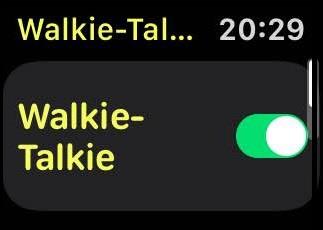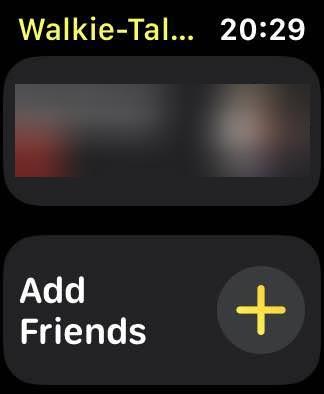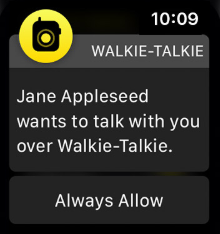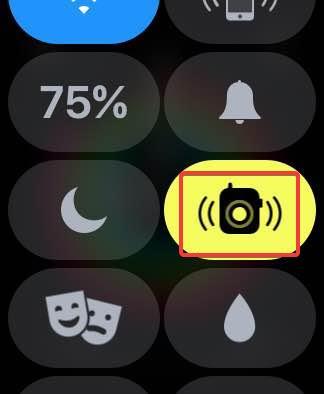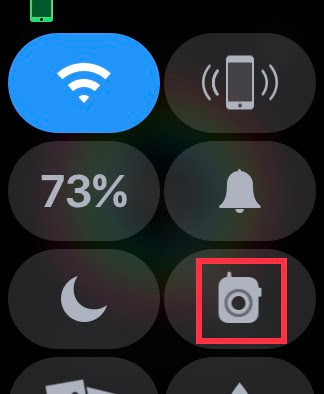Apple Watch sú jedným z nevyhnutných gadgetov na svete a majú veľa základných funkcií. Ale dnes chcem hovoriť o jednej funkcii, ktorá nie je ani veľmi populárna a ani podstatná, ale celkovo je to skvelá zábava. Tou funkciou je Walkie Talkie, ktorá je podobná hračkám, ktoré sme mali v detstve, a tiež tým, ktoré sa dnes používajú na letiskách a v armáde. Spustenie a nastavenie tejto funkcie je trochu zložité a o tom je táto príručka.
Prečítajte si tiež: Ako reštartovať alebo resetovať Apple Watch?
Aká je však výhoda používania vysielačky?
S láskavým dovolením: Apple
Predtým, ako sa pustíte do problémov s nastavením vysielačky na Apple Watch, dovoľte mi povedať, čo to robí a prečo je to užitočné. Táto funkcia Walkie Talkie nevyužíva rádiovú frekvenciu ako v prípade skutočných zariadení, ale namiesto toho využíva internet na pripojenie k inému používateľovi Apple Watch. To je výhodné, pretože bežná vysielačka má len krátky dosah. Naproti tomu vysielačka Apple Watch dokáže spojiť akýchkoľvek dvoch používateľov na celom svete, pokiaľ sú pripojení na internet.
Najlepšou funkciou je rýchlo sa s niekým porozprávať, pričom nemusí ísť o telefonický hovor a nemôže to byť textová správa, pretože potrebujete okamžitú odpoveď, pravdepodobne áno alebo nie.
Prečítajte si tiež: Ako nájsť stratené Apple Watch?
Ako používať Walkie-Talkie na Apple Watch?
Teraz, keď si chcete vyskúšať a zabaviť sa s funkciou vysielačky na Apple Watch, začnite konverzáciu podľa týchto krokov:
Krok 1 . Klepnutím na ikonu Walkie Talkie spustíte aplikáciu na hodinkách Apple Watch.
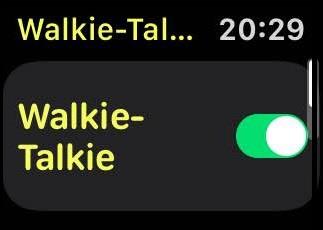
Krok 2 . Potom klepnutím na prepínač vedľa Vysielačky zapnite.
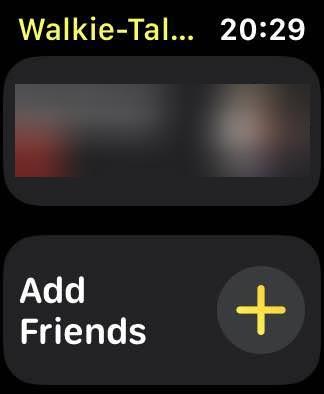
Krok 3 . Teraz stlačte tlačidlo Pridať priateľov, aby ste pozvali ktoréhokoľvek zo svojich kontaktov. Keď váš priateľ prijme pozvanie, môžete začať odosielať a prijímať hlasové správy.
Poznámka: Pozvánka na konkrétny kontakt sa odošle iba raz. Keď kontakt prijme požiadavku, pridá sa do aplikácie vysielačky a na odoslanie hlasovej správy budete musieť stlačiť a podržať meno.
Prečítajte si tiež: Ako spravovať upozornenia na Apple Watch?
Ako prijímať pozvánky prostredníctvom vysielačky na hodinkách Apple Watch?
Ak ste od niekoho dostali žiadosť o pripojenie cez vysielačku na Apple Watch, potom prvá vec, ktorú musíte urobiť, aby ste mohli odosielať alebo prijímať akékoľvek hlasové správy, je prijať pozvanie. Budete musieť otvoriť aplikáciu Walkie Talkie, kde uvidíte kontaktné údaje s dvoma možnosťami, či chcete prijať alebo odmietnuť. Klepnutím na tlačidlo Prijať nadviažete hlasovú poznámku so svojím priateľom.
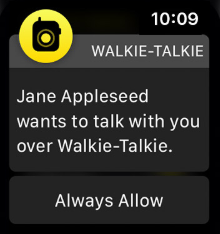
Prečítajte si tiež: Ako zrušiť spárovanie a resetovať Apple Watch
Ako povoliť/zakázať vysielačku na hodinkách Apple Watch?
Ak je vysielačka na hodinkách Apple Watch príliš obťažujúca alebo máte dôležité stretnutie a nechcete, aby vaše hodinky Apple Watch zrazu začali vydávať hlasy, dôrazne sa odporúča vypnúť ju. Ak chcete túto funkciu deaktivovať, postupujte podľa týchto rýchlych krokov:
Krok 1. Otvorte ovládacie centrum na hodinkách Apple Watch.
Krok 2 . Klepnite raz na ikonu Walkie Talkie.
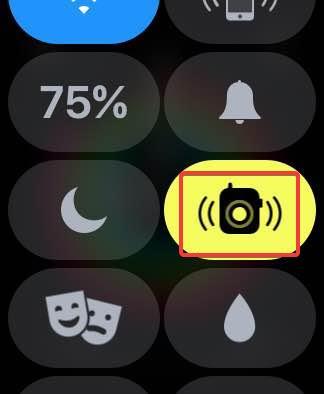
Krok 3 . Keď ikony zosivejú, znamená to, že funkcia je vypnutá. Žltá ikona označuje, že je zapnutá.
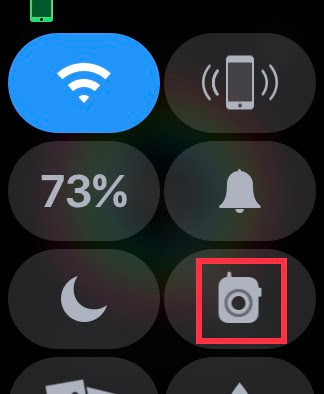
Čo ak vysielačka na hodinkách Apple Watch nefunguje?

Vysielačka na hodinkách Apple Watch je jednoduchá funkcia a vo všeobecnosti nemá žiadny závažný hlásený problém. Ak pošlete pozvánku svojmu priateľovi a nezobrazí sa na jeho hodinkách, pravdepodobne môžete nejaký čas počkať a čoskoro dorazí. Okrem toho, ak dôjde k akémukoľvek inému problému s nefunkčnosťou Walkie Talkie na Apple Watch, môžete hodinky reštartovať, čím sa všetky problémy vyriešia.
Vaše myšlienky o tom, ako používať vysielačku na hodinkách Apple Watch?
Na hodinkách Apple Watch, ktoré väčšina z nás používa, je k dispozícii množstvo užitočných funkcií. Používanie funkcie vysielačky sa však môže ukázať ako zábavné a hodnotné pre rýchlu jednoradovú linku. Skúste povoliť vysielačku a niekoľko dní ju používať a zabaviť sa.
Sledujte nás na sociálnych sieťach – Facebook a YouTube . V prípade akýchkoľvek otázok alebo návrhov nám dajte vedieť v sekcii komentárov nižšie. Radi sa vám ozveme s riešením. Pravidelne uverejňujeme tipy a triky spolu s riešeniami bežných problémov súvisiacich s technológiou. Prihláste sa na odber nášho bulletinu a získajte pravidelné aktualizácie zo sveta technológií.
Odporúčané čítanie tém o Apple Watch: